
Dans ce tutoriel, nous allons vous montrer comment installer PHP 7.2 sur Ubuntu 18.04 LTS. Pour ceux d'entre vous qui ne le savaient pas, PHP (acronyme récursif de PHP :Hypertext Preprocessor) est un Langage de script à usage général open source largement utilisé et parfaitement adapté au développement de sites Web et d'applications Web. Il s'agit d'un langage de script côté serveur qui peut être intégré au format HTML.
Cet article suppose que vous avez au moins des connaissances de base sur Linux, que vous savez utiliser le shell et, plus important encore, que vous hébergez votre site sur votre propre VPS. L'installation est assez simple et suppose que vous s'exécutent dans le compte root, sinon vous devrez peut-être ajouter 'sudo ‘ aux commandes pour obtenir les privilèges root. Je vais vous montrer l'installation pas à pas de PHP 7.2 sur un serveur Ubuntu 18.04 (Bionic Beaver).
Prérequis
- Un serveur exécutant l'un des systèmes d'exploitation suivants :Ubuntu 18.04 (Bionic Beaver).
- Il est recommandé d'utiliser une nouvelle installation du système d'exploitation pour éviter tout problème potentiel.
- Accès SSH au serveur (ou ouvrez simplement Terminal si vous êtes sur un ordinateur).
- Un
non-root sudo userou l'accès à l'root user. Nous vous recommandons d'agir en tant qu'non-root sudo user, cependant, car vous pouvez endommager votre système si vous ne faites pas attention lorsque vous agissez en tant que root.
Installer PHP 7.2 sur Ubuntu 18.04 LTS Bionic Beaver
Étape 1. Tout d'abord, assurez-vous que tous vos packages système sont à jour en exécutant le suivant apt-get commandes dans le terminal.
sudo apt update sudo apt upgrade
Étape 2. Installation de PHP 7.2 sur Ubuntu 18.04 LTS.
Si Apache est installé et configuré comme serveur Web, vous pouvez suivre les étapes ci-dessous pour installer PHP 7.2 :
sudo apt install php libapache2-mod-php
Une fois le processus terminé, exécutez la commande suivante pour redémarrer votre service Apache :
sudo systemctl restart apache2
Étape 3. Installation de PHP avec le serveur Web Nginx.
Exécutez la commande ci-dessous pour installer la dernière version de PHP et les packages PHP FPM requis :
sudo apt install php-fpm
Une fois les modules installés, vous pouvez exécuter la commande ci-dessous pour vérifier l'état de votre service PHP FPM :
systemctl status php7.2-fpm
Ensuite, modifiez le bloc de votre serveur Nginx et incluez les lignes ci-dessous pour permettre au serveur Web Nginx de traiter les fichiers PHP :
server {
# . . . other code
location~ .php$ {
include snippets/fastcgi-php.conf;
fastcgi_pass unix:/run/php/php7.2-fpm.sock;
}
} Redémarrez votre serveur Web Nginx pour que les modifications de configuration prennent effet :
sudo systemctl restart nginx
Étape 4. Installation des extensions PHP.
Tout d'abord, exécutez la commande ci-dessous pour voir tous les modules PHP disponibles :
sudo apt-cachesearch php7.2
Pour installer une extension PHP 7.2, exécutez la commande :
sudo apt install php-[package name]
Pour tester PHP, créez un fichier de test nommé info.php avec le contenu ci-dessous. Enregistrez le fichier, puis accédez-y pour voir si PHP fonctionne :
nano /var/www/html/info.php
Dans ce fichier, collez le code suivant :
<?php phpinfo(); ?>
Essayez d'y accéder à l'adresse http://your_server_ip/info.php . Si la page d'informations PHP s'affiche dans votre navigateur, tout semble bon et vous êtes prêt à continuez.
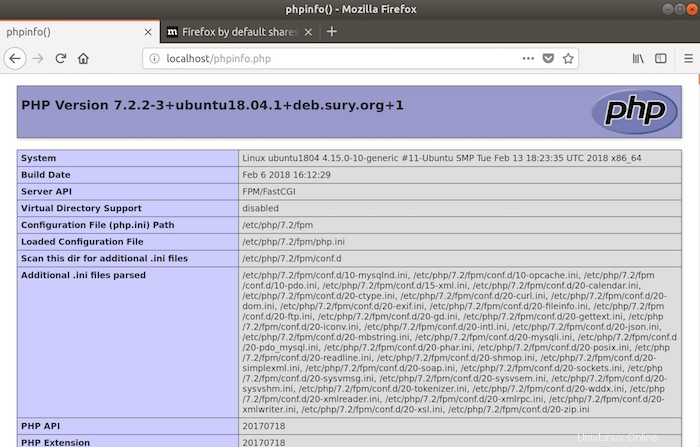
Félicitations ! Vous avez installé PHP 7.2 avec succès. Merci d'avoir utilisé ce didacticiel pour installer PHP 7.2 sur le système Ubuntu 18.04 LTS (Bionic Beaver). Pour obtenir de l'aide supplémentaire ou des informations utiles, nous vous recommandons de vérifier le site Web officiel de PHP.